[vsphere] Storage - 관리
vCenter 내에서 스토리지 관리하는 방법에 대해 간단히 작성해 보겠다.
- 스토리지 파일 확인
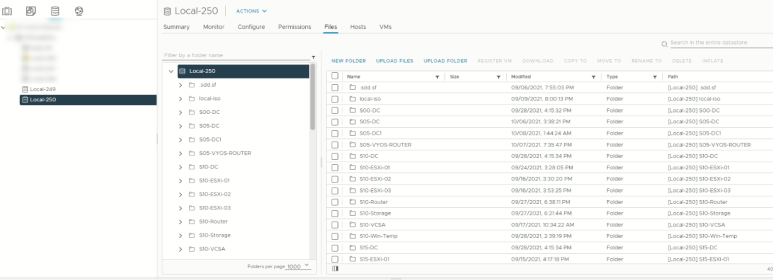
- 스토리지 구조 확인
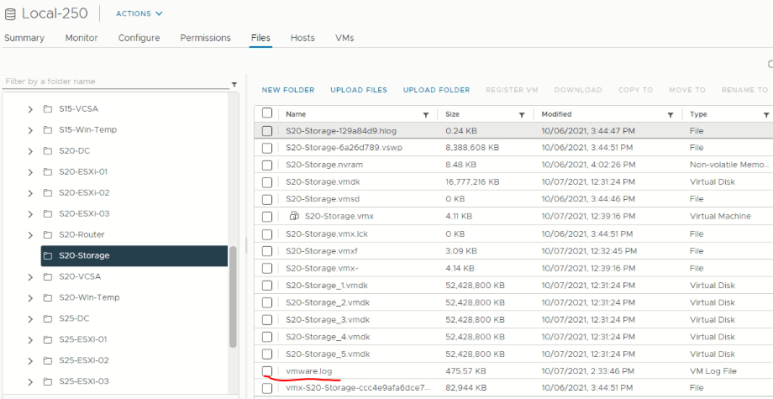
· ~.nvram : 가상머신 작동시 바이오스에 들어갈 수 있게 해주는 내용이 들어있는 파일
· ~.vmdk : 가상머신 이미지 파일로 뒤에 숫자로 명명되어 있지 않다면 가장 첫번째 디스크 파일이라는 것을 의미
· ~.vmx : 설정파일
· vmware.log : kernel, hostd, fdm, vpxa 등 가상머신을 모니터링 한 내용이 남겨져 있는 로그(가상머신 오류 파악하기 위해 사용되는 로그)
+) VMX : 가상머신 설정파일
+) VMM : 가상머신을 모니터링하여 설정파일대로 동작하고 있는지 확인하는 프로세스
※ /scratch/log 폴더 하위에 log 기록 존재
- RDM(Row Device Mapping) : 보통 초기에 0으로 초기화하고 디스크에 저장하는데 포맷하지 않고 날 것 그대로 사용하는 것을 의미(파일시스템 설정 필요없이 가상머신 혼자서 사용)
단,) 동시에 실행하면서 다른 클러스터에 접근 가능할 때 Multi-write 모드로 변경하여 사용
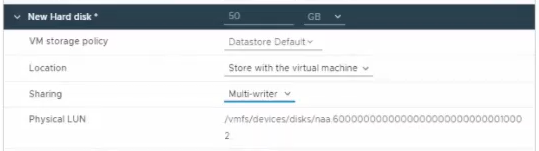
스토리지 마이그레이션
1. ESXi 서버에 스토리지 추가
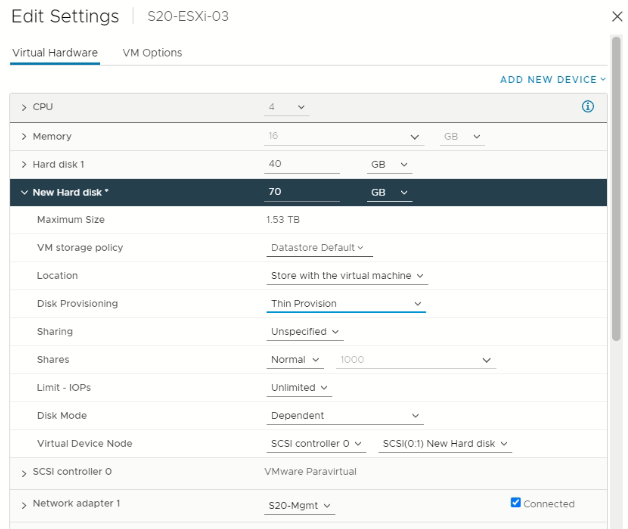
2. 스토리지 재 검색
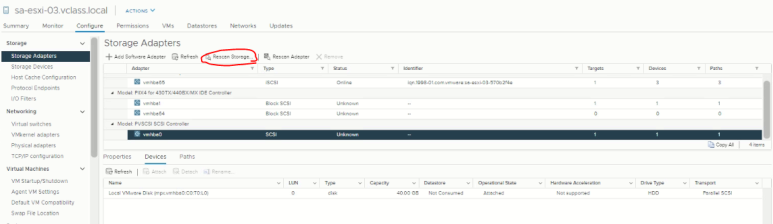

스토리지 확인 가능
3. 새로운 데이터스토어 생성
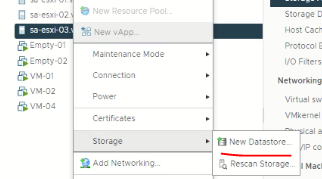
4. 새로 생성한 스토리지 선택
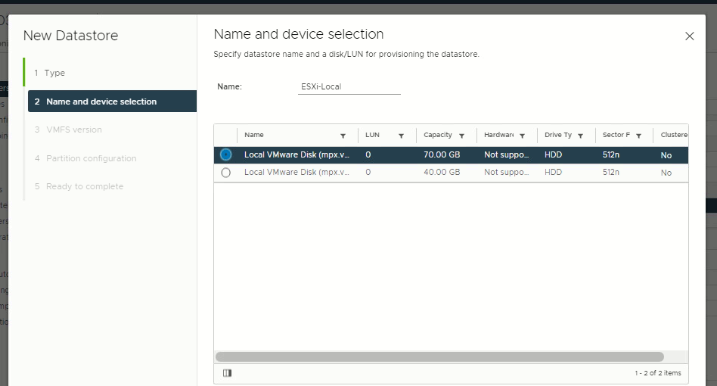
생략된 부분은 모드 기본값 + 다음 선택
3. 가상머신에서 Migrate 선택
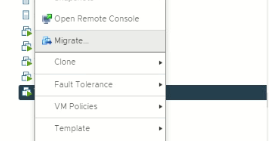
+) 해당 가상머신이 해당 서버에 존재해야 함(로컬이기 때문)
4. Storage 변경 선택
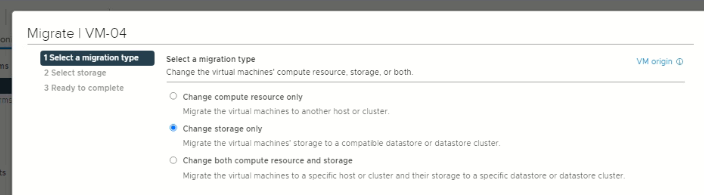
5. 스토리지 선택
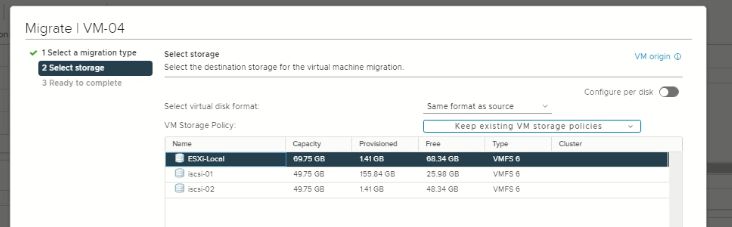
6. Migrate 확인
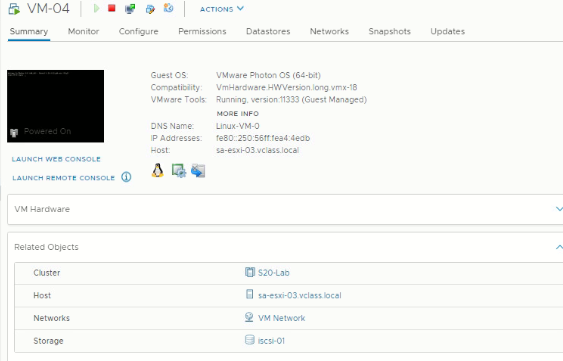
스토리지 변경 전
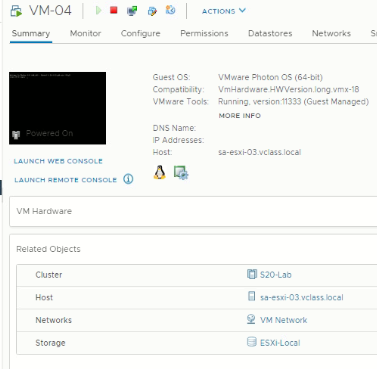
후
서버는 변경되지 않고 Storage만 변경된 사항 확인 가능
스토리지 내 가상머신 확인
df // 하드디스크 확인
cd /vmfs
ls -alht
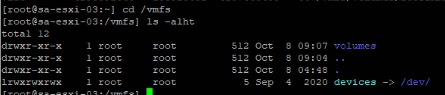
- devices -> /dev/ : 블록디바이스
- volumes : 블록디바이스 + 파일시스템 형태를 가지고 있는 것
cd volumes
ls -alht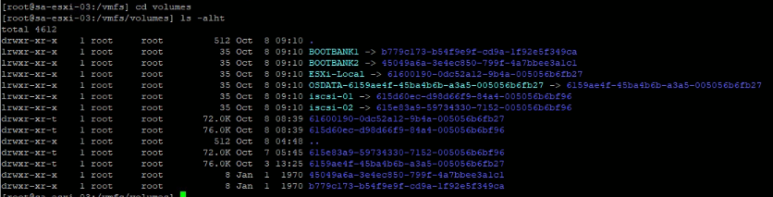
- BOOTBANK : os가 가동을 위해 부팅되어 돌아가는 곳, 하나가 손상 될 때를 대비하여 2개가 사용됨
+) BOOTBANK1, BOOTBANK2, OSDATA~ : esxi를 설치 했을 때 쓰여지는 영역에 있는 것
- iSCSi : iscsi 방식으로 설정 된 저장소
cd /scsi-01
ls -alth //가상머신 목록 출력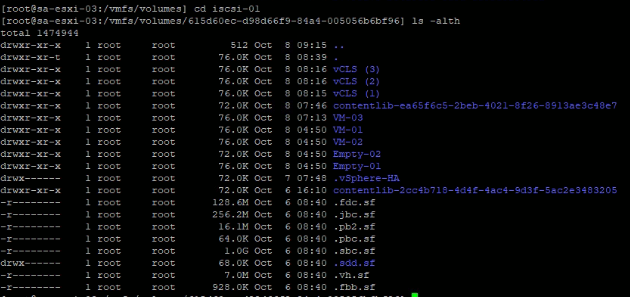
cd VM-02
ls -alth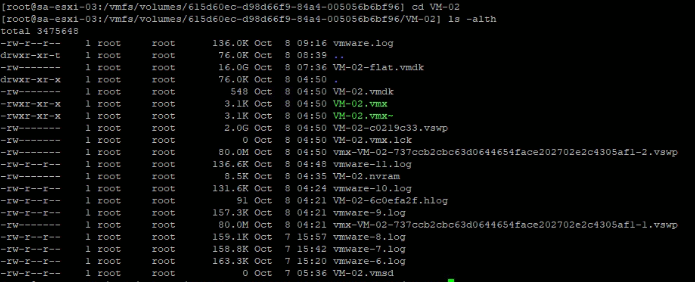
가상머신 VM-02에 해당하는 파일들 확인 가능하다.